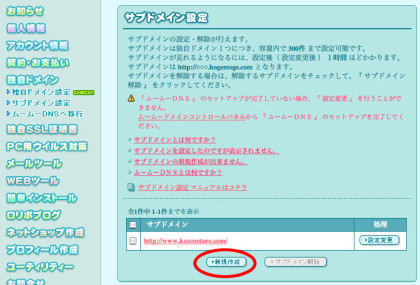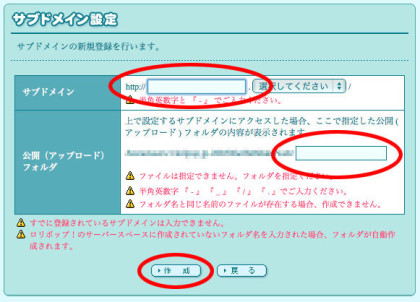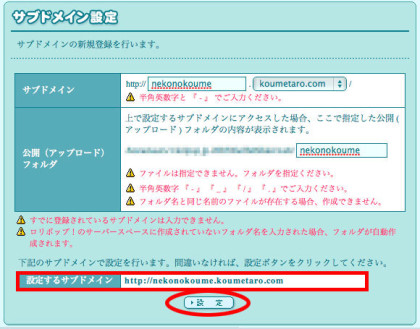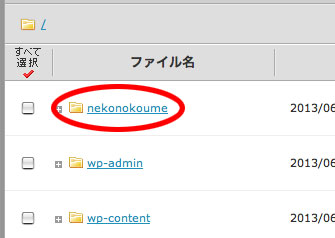我が家には完全室内外の飼い猫がいて、その猫のブログには@niftyのブログサービス「ココログ」を利用しています。
宣伝ですが(笑)こちらのブログです。
「猫の小梅さ〜ん」
実はそのブログとは別に、niftyホームページサービスを利用して、猫のサイトも開設しているんです(猫好きですね)。
ただし、そちらのサイトはコンテンツの更新はほほストップしており、アクセスも両手があれば足りる程度という、なんとも悲惨な状況なんですが、それでもそのniftyホームページサービスは無料ではなく、12ヶ月で1,200円(税込)かかってるんです(ライトプラン)。
こうなると、100円/月といえども、維持費がほとんど無駄な状況になってしまってるんですよね。
そこで初心者は考えました(笑)
現在、当ブログ「ローカルブロガーのメモ帳」は、ロリポップ!レンタルサーバーにて独自ドメインで運営していますが、であれば、サブドメインを作ってそこに移転すれば、ひとまずは新たな費用はかからず、データを残せると。
早速、初心者はやってみました!
ロリポップでサブドメインを設定する
管理画面から、サブドメイン設定に進みます。
現在のロリポップのロリポプランでは、サブドメインは独自ドメイン1つにつき、容量内で 300件 まで設定可能で、
http://○○○.koumetaro.com
となります。
“『 ムームーDNS 』 のセットアップが完了していない場合、『 設定変更 』 を行うことができません。”とあるのですが、よく分かりません。
ムームーDNSを利用してなければ、とりあえずスルーしても良さそうですが…
※既に、独自ドメインを設定した時点で『http://www.○○○.○○○』が自動的に作成されています。
[新規作成]を選んで、次の画面に進みます。
サブドメイン名と公開(アップロード)フォルダ名を自分で決めて[作成]をクリック。
画面内容を確認して、問題なければ[設定]をクリックして、これで設定は完了です。
設定してから1時間ほどで、見られるようになるとのことです。
ロリポップ!FTPを開くと、一番上に先ほど指定した名前のフォルダができていますね。
後はここに、元のサイトのデータをアップロードすればいいはずなのですが、さてと上手く行きますか。
本当はWordPressを使って、その猫のサイトを再構築したかったのですが、まだまだ私には敷居が高かったので、今後の課題にしたいと思ってます。
まあ元々アクセスもほとんどなかったので、今回は移転というよりはデータ避難といった意味合いが強いかも。
ただ、数少ないファンの方や数少ないリンクは貼ってくれている方もいるので、URLは取得したかったので、こういう形にしました。
ちなみに今回サブドメインを設定して、移転した猫のサイトのURLがこちら。
(サイト名はこちらも「猫の小梅さ〜ん」です)
上手く開けば移転成功ということで,良ければ見てみてください。。。
ってこれは宣伝だ!(笑)